ابزارهای محیط PCB | قسمت هشتم آموزش آلتیوم دیزاینر
در قسمت هفتم ( طراحی PCB در آلتیوم دیزاینر 16 و 18 ) آموزش آلتیوم دیزاینر به روند چیدمان المانها در این محیط و بیان نکات کاربردی درباره ترککشی (Track) در PCB پرداختیم. در این قسمت میخواهیم به ابزارهای PCB بپردازیم. با سیسوگ همراه باشید.
ابزارهای PCB در آلتیوم دیزاینر:
برای اینکه بیشتر با محیط PCB آشنا بشید و بتونید راحتتر در این محیط طراحی کنید باید با ابزارهایی که در اختیارتون قرار میده آشنا باشید. پس با هم ابزارهای مورد نیاز را بررسی میکنیم. یکی از مهمترین ابزار های PCB در محیط آلتیوم دیزاینر، ابزار polygan می باشد. شما می توانید برای اموزش پلیگان در التیوم به قسمت 22 این دوره آموزشی مراجعه نمایید.
ابزار Route Connection :
همانطور که در قسمت قبل هم گفتم برای کشیدن ترک از ابزارهای PCB استفاده میکنیم. کافیه روش کلیک کنین تا فعال بشه و بعد پدهای مورد نظر را به هم وصل کنین. همچنین میتوانید از طریق نوار ابزار بالای صفحه (مانند شکل) و یا از منوی
Place –> Interactive Routing
و یا کلمه کلیدی (p+t) آن را فعال کنید.

ترک کشی در آلتیوم دیزاینر 18

ترک کشی در آلتیوم دیزاینر 16
ابزار Place Via:
برای اتصال ترک از لایهای به لایه دیگر از Via استفاده میکنیم. از طریق نوار ابزار بالای صفحه (مانند شکل) و یا از منوی
Place –>Via
و یا کلمه کلیدی (p+v) و یا فشردن کلید “2” کیبورد میتوان Via را اضافه نمود.
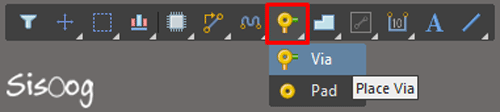
Via در آلتیوم دیزاینر 18

Via در آلتیوم دیزاینر 16
ابزار Place Polygon:

Polygon در آلتیوم دیزاینر 18
Polygon Pour:
با استفاده از پلیگان میتوان سطح مس موجود در PCB را افزایش داد. پلیگان را میتوانید برای هر ترک موجود در PCB اجرا کنید، اما از پلیگان بیشتر در خطوط تغذیه و به خصوص ترکهای زمین استفاده میشود که با ایجاد شیلد مغناطیسی قابلیت جریاندهی را افزایش میدهد.
پلیگان را میتوانید از طریق نوار ابزار بالای صفحه (مانند شکل) و یا از منوی
Place –> Polygon Pour
و یا کلمه کلیدی (p+g) فعال کنید.

Polygon در آلتیوم دیزاینر 16
صفحهای برای شما باز میشود که در قسمت “Connect to Net”باید مشخص کنید پلیگان به چه نتی قرار است متصل شود و با انتخاب گزینه “Pour Over All Same Net Objects” ترک های همنام با پلیگان نیز به پلیگان وصل میشوند. در هر لایهای که پلیگان را فعال کرده باشید در قسمت Layer نام آن مشخص شده است که در صورت نیاز میتوانید لایه را تغییر دهید.
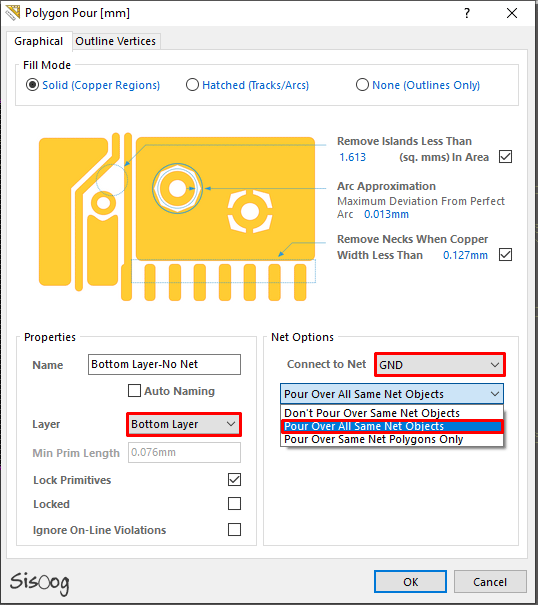
تنظیمات Polygon در آلتیوم دیزاینر 16
با فعال کردن پلیگان نشانگری به شکل “+” در صفحه شما ایجاد میشود که بدین طریق محدوده پلیگان را مشخص میکنید.
نکته: محدوده پلیگان یک محیط بسته است.
Polygon Pour Cutout:
گاهی میخواهیم محدودهای از برد پلیگان کشیده نشود (مثلا محدوده آنتن یا …). برای این کار دو راه وجود دارد: اول اینکه هر سری موقع تعیین محدوده رسم پلیگان آن منطقه را در حدوده نیاریم. که خب هر سری باید حواسمون باشه کجا نباید پلیگان بشه و گاهی هم وسط برد نباید پلیگان بشه که این راه جواب نمیده. پس راه حل منطقی استفاده از ابزار PCB به نام Polygon Pour Cutout هست که شما محدوده ای که قرار نیست پلیگان بشه را مشخص میکنید و به راحتی میتونید کل فضای برد را برای پلیگان تعیین کنید با این اطمینان که در این محدوده هیچ پلیگانی کشیده نمیشود.
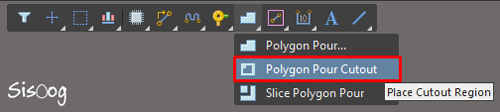
Polygon Pour Cutout در آلتیوم دیزاینر 18
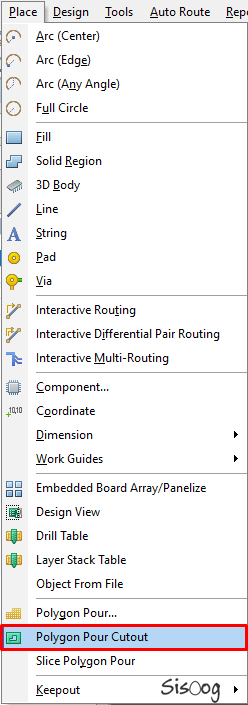
Polygon Pour Cutout در آلتیوم دیزاینر 16
ابزار Place Keepout Fill:
برای زمانی که میخواهیم محدودهای را با عنوان یک نت رسم کنیم میتوان از ابزارهای موجود در این قسمت استفاده کرد.
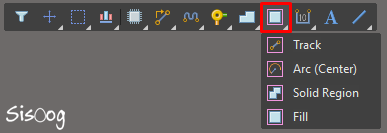
Place Keepout Fill در آلتیوم دیزاینر 18
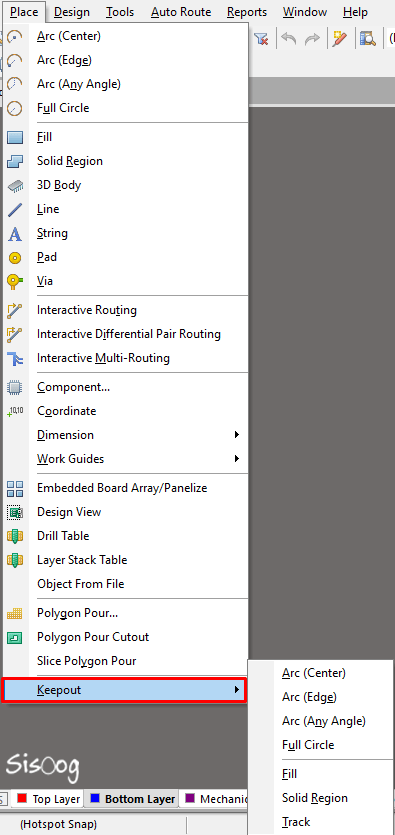
Place Keepout Fill در آلتیوم دیزاینر 6
ابزار Place String:
با استفاده از ابزار Place String از مجموعه ابزارهای PCB میتوان متنی را در هر لایه PCB نوشت. میتوانید از طریق نوار ابزار بالای صفحه (مانند شکل) و یا از منوی
Place –> String
و یا کلمه کلیدی (p+s) آن را فعال کنید.
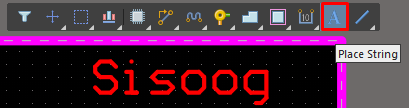
Place String در آلتیوم دیزاینر 18

Place String در آلتیوم دیزاینر 16
ابزار Place Line:
با استفاده از این ابزار از مجموعه ابزارهای PCB میتوان در هر لایه از PCB مسیر کشید. علاوه بر نوار ابزار بالای صفحه (مانند شکل) میتوانید از منوی
Place –> Line
و یا کلمه کلیدی (p+l) آن را فعال کنید.

Place Line در آلتیوم دیزاینر 18

Place Line در آلتیوم دیزاینر 16
در این قسمت با انواع ابزارهای PCB آشنا شدیم. در قسمت نهم ( ساخت کتابخانه شماتیک در آلتیوم دیزاینر ) آموزش آلتیوم دیزاینر به ایجاد کتابخانه در محیط آلتیوم میپردازیم. با سیسوگ همراه باشید.
مطالب مرتبط
- قسمت اول − آلتیوم دیزاینر چیست؟
- قسمت دوم − ایجاد پروژه در آلتیوم دیزاینر
- قسمت سوم − ابزارهای آلتیوم دیزاینر
- قسمت چهارم − تفاوت محیط شماتیک آلتیوم 16 و 18
- قسمت پنجم − ورود به دنیای PCB در آلتیوم دیزاینر
- قسمت ششم − مقدمات طراحی PCB در آلتیوم 16 و 18
- قسمت هفتم − طراحی PCB در آلتیوم دیزاینر 16 و 18
- قسمت هشتم − ابزارهای محیط PCB
- قسمت نهم − ساخت کتابخانه (شماتیک)
- قسمت دهم − ساخت کتابخانه (فوت پرینت PCB)
- قسمت یازدهم − تنظیمات Rules آلتیوم دیزاینر
- قسمت دوازدهم − نکات کاربردی طراحی PCB
- قسمت سیزدهم− دستورات پرکاربرد و کلیدهای میانبر در آلتیوم دیزاینر
- قسمت چهاردهم− افزودن حروف فارسی و لوگو به PCB
- قسمت پانزدهم− سیگنال دیفرانسیلی
- قسمت شانزدهم− لایههای PCB و طراحی برد چند لایه
- قسمت هفدهم− قسمت هفدهم : تنظیم طول مسیرها ( Interactive Length Tuning )
- قسمت هجدهم– Via چیست و محاسبات مربوط به آن در طراحی PCB
- قسمت نوزدهم — بخیه زدن در آلتیوم دیزاینر Via Stitching
- قسمت بیستم — شیلد کردن در آلتیوم دیزاینر
- قسمت بیست و یکم — پهنای ترک ها در طراحی PCB
- قسمت بیست و دوم — آموزش 0 تا 100 ابزار پلیگان در آلتیوم
- دوره رایگان آموزش آلتیوم دیزاینر – سیسوگ
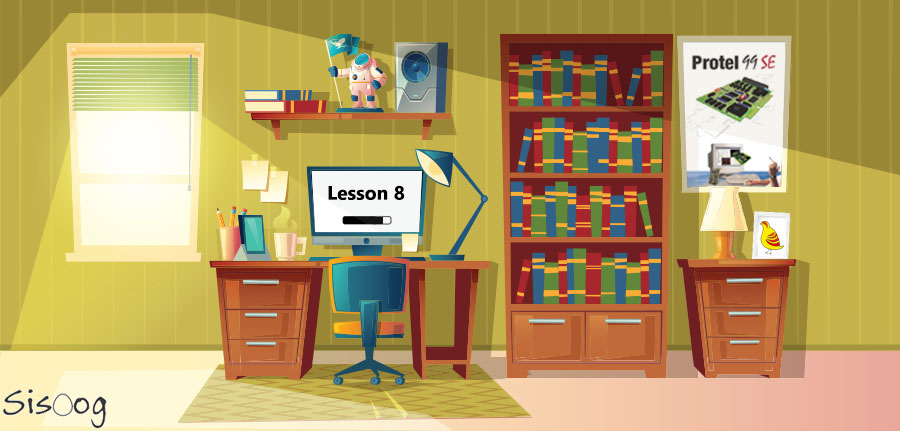
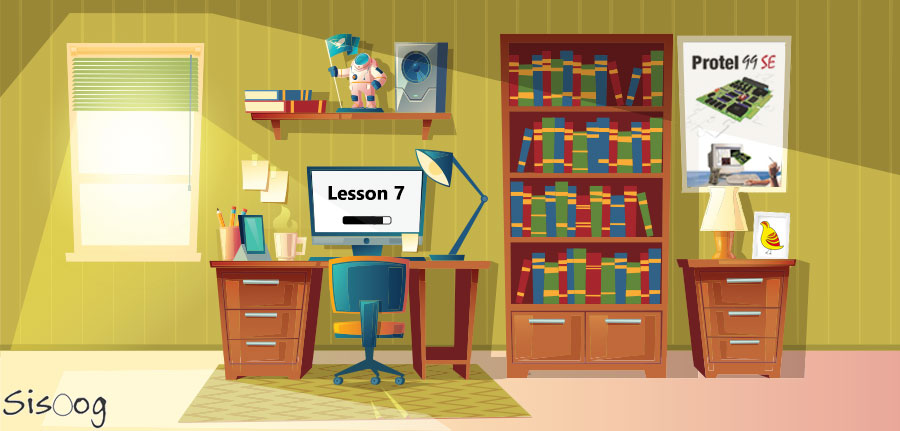
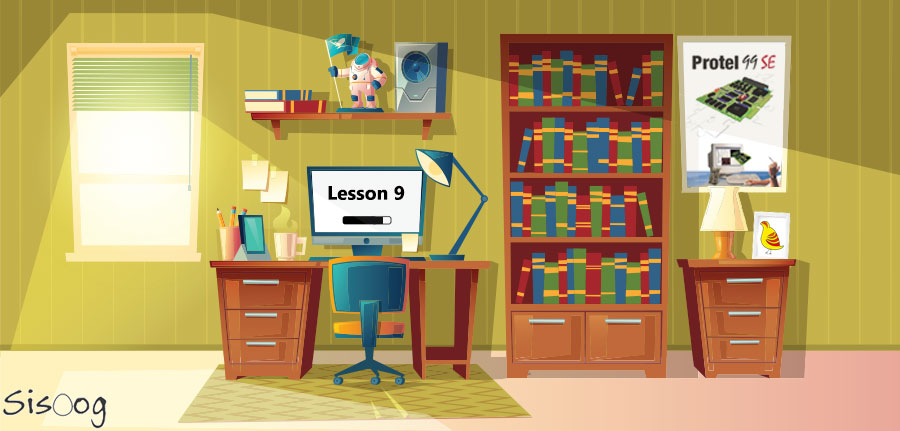
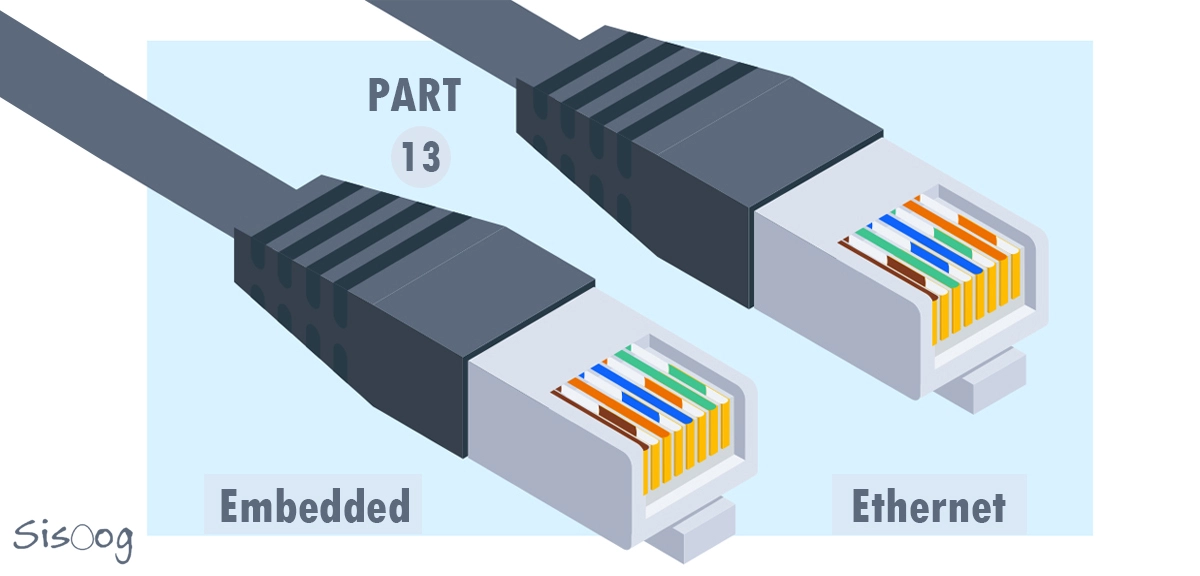
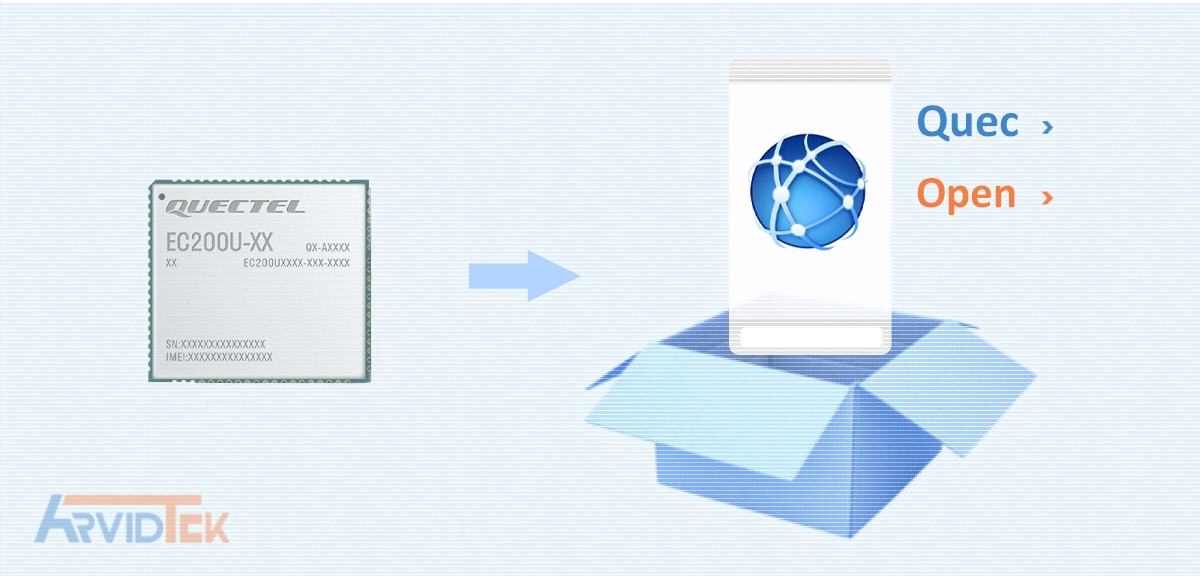



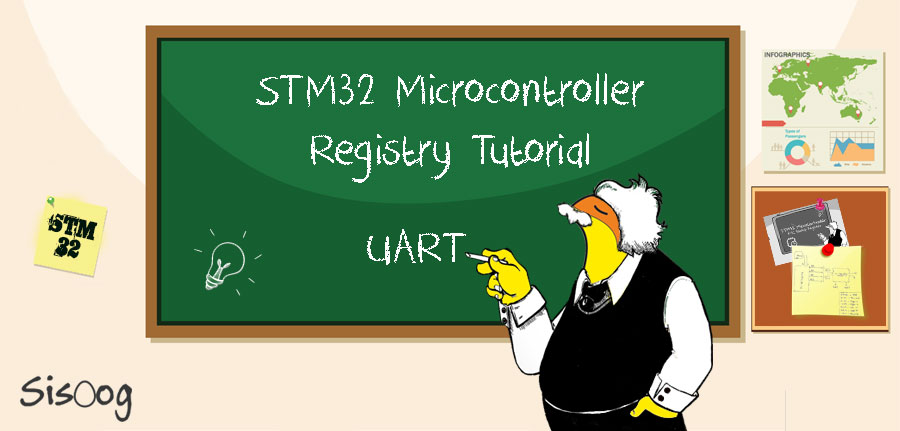













نویسنده شو !
سیسوگ با افتخار فضایی برای اشتراک گذاری دانش شماست. برای ما مقاله بنویسید.